更新された4月2024:エラーメッセージの表示を停止し、最適化ツールを使用してシステムの速度を低下させます。 今すぐ入手 このリンク
- ダウンロードしてインストール こちらの修理ツール。
- コンピュータをスキャンしてみましょう。
- その後、ツールは あなたのコンピューターを修理する.
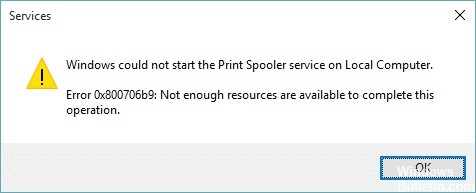
印刷スプーラーは、オペレーティングシステムのすべての印刷ジョブを管理するWindowsのプログラムです。 すべての印刷ジョブはプログラムのキューに入れられ、XNUMXつずつ処理されます。 印刷スプーラサービスが失敗することがあります エラー0x800706B9が発生する場合があります。 正確なエラーメッセージは次のようになります。
Windowsは、ローカルコンピューターでPrintSpoolerサービスを開始できませんでした。
エラー0x800706B9:このプロセスを完了するのに十分なリソースがありません。
プリントスプーラーエラー0x800706b9の原因は何ですか?
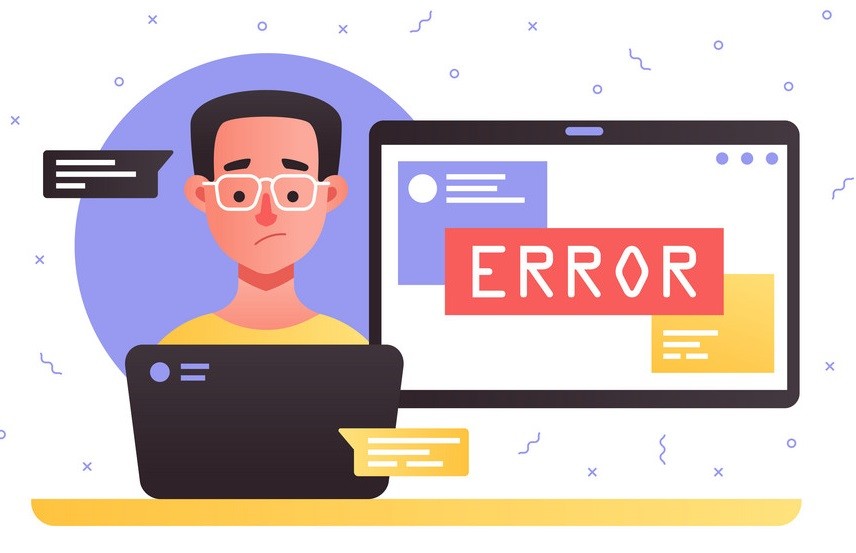
Windows 0PCでのPrintSpooler 800706x9b10エラーは、レジストリキーまたは値の破損、サードパーティのファイアウォールまたはPrintSpoolerの実行を妨げるウイルス対策ソフトウェアなどが原因で発生する可能性があります。
プリントスプーラーエラー0x800706b9を修正する方法は?
2024 年 XNUMX 月の更新:
ファイルの損失やマルウェアからの保護など、このツールを使用してPCの問題を防ぐことができるようになりました。 さらに、最大のパフォーマンスを得るためにコンピューターを最適化するための優れた方法です。 このプログラムは、Windowsシステムで発生する可能性のある一般的なエラーを簡単に修正します。完璧なソリューションが手元にある場合は、何時間ものトラブルシューティングを行う必要はありません。
- ステップ1: PC Repair&Optimizer Toolをダウンロード (Windows 10、8、7、XP、Vista - マイクロソフトゴールド認定)。
- ステップ2:“スキャンの開始PCの問題の原因である可能性があるWindowsレジストリ問題を見つけるため。
- ステップ3:“全て直すすべての問題を解決します。

プリンタのトラブルシューティングを起動します
- 設定アプリケーションを開き、[更新とセキュリティ]に移動します。
- 左側のメニューから[トラブルシューティング]を選択します。
- プリンタに移動し、[トラブルシューティング]ボタンをクリックします。
- 画面の指示に従ってプロセスを完了します。
システムの復元を実行する
- 検索ボックスに「システムの復元」と入力します。
- 次に、リストから[復元ポイントの作成]オプションを選択します。
- システムの復元ボタンをクリックします。
- Nextをクリックして続けます。
- 目的の復元ポイントを選択し、[次へ]をクリックします。
- 画面の指示に従って、復元プロセスを完了します。
新しいユーザーアカウントを作成する
- 設定アプリを開き、[アカウント]に移動します。
- 次に、左側のペインで[家族とその他]を選択します。
- 右側のウィンドウで、[このコンピューターに別のユーザーを追加する]をクリックします。
- [この人のログイン情報がありません]を選択します。
- [Microsoftアカウントなしでユーザーを追加する]を選択します。
- 目的のユーザー名とパスワードを入力し、[次へ]をクリックします。
プリントスプーラーサービスを終了します
- Windows + Rキーを押して、services.MSCと入力します。
- リストからPrintSpoolerサービスを見つけて右クリックし、メニューから[Stop]を選択します。
- [サービス]ウィンドウを最小化します。
- 次に、ファイルエクスプローラーを開き、アドレスバーに以下を追加します。
C:Windowssystem32spoolPRINTERS - 確認メッセージが表示されたら、[次へ]をクリックします。
- PRINTERSフォルダーにアクセスしたら、そのフォルダー内のすべてのファイルを削除し、ファイルエクスプローラーを閉じます。
- 「サービス」ウィンドウに戻り、「印刷スプーラー」サービスを右クリックして、メニューから「実行」を選択します。
専門家のヒント: この修復ツールはリポジトリをスキャンし、これらの方法のいずれも機能しなかった場合、破損したファイルまたは欠落しているファイルを置き換えます。 問題がシステムの破損に起因するほとんどの場合にうまく機能します。 このツールは、パフォーマンスを最大化するためにシステムも最適化します。 それはによってダウンロードすることができます ここをクリック
よくある質問
印刷スプーラエラーを修正するにはどうすればよいですか?
- 「ウィンドウ」+「R」を押して、「実行」ダイアログボックスを開きます。
- 「services.MSC」と入力し、「OK」を選択します。
- 「PrintSpooler」サービスをダブルクリックし、スタートアップの種類を「Automatic」に変更します。
- コンピューターを再起動して、プリンターのインストールを再試行してください。
Windows 10で印刷スプーラーを修正するにはどうすればよいですか?
- プリンタのトラブルシューティングを実行します。
- プリントスプーラサービスが「自動」に設定されていることを確認してください。
- 印刷スプーラからファイルを削除します。
- 印刷スプーラサービスを再起動します。
- 他の(不要な)プリンターを取り外します。
- プリンタドライバをアンインストールして、(製造元のWebサイトから)再インストールします。
Windows 10でプリントスプーラを再インストールするにはどうすればよいですか?
- 検索ボックスまたはその他の便利な方法でタスクマネージャーを開きます。
- [その他]オプションをクリックして、すべてのタブにアクセスします。
- [サービス]タブに切り替えます。
- 下にスクロールして、スプーラーサービスを選択します。
- Spoolerを右クリックします。
- [再起動]オプションをクリックします。


